U ovom ćemo postu naučiti kako deinstalirajte igru League of Legends s Windows računala na pravi način.

0x97e107df
liga legendi (LoL) je popularna video igra za više igrača na mrežnoj borbenoj areni tvrtke Riot Games dostupna za Windows i druge platforme. Ali ponekad se instalacija igre ošteti ili zarazi i ne radi dobro ili se počnete suočavati s problemima u igri.
U tom slučaju korisnici moraju izvršiti čistu instalaciju igre kao korak rješavanja problema kako bi riješili problem. A za to prvo morate potpuno deinstalirati igru sa svog računala. Također se može dogoditi da više ne želite igrati igru LoL i želite je deinstalirati sa svog računala.
Sada postoje različite metode za deinstalaciju LoL-a u sustavu Windows. Ovdje ćemo razgovarati o postupcima korak po korak za deinstalaciju igre LoL iz sustava Windows 11/10. Provjerimo sada.
Kako mogu deinstalirati LoL i Riot Games?
Riot Games, uključujući Leagues of Legends, mogu se konvencionalno deinstalirati pomoću Windows postavki ili upravljačke ploče. Sada, ako se ne želite truditi, također možete upotrijebiti aplikaciju za deinstalaciju treće strane za deinstalaciju Riot igara s vašeg računala. Nekoliko deinstalacije besplatnog softvera omogućuju vam uklanjanje više Riot igara odjednom.
Kako deinstalirati League of Legends u sustavu Windows?
Možete koristiti Windows postavke za uklanjanje League of Legends s vašeg računala. Evo glavnih koraka koje morate slijediti da biste potpuno deinstalirali LoL na Windows 11/10:
- Otvorite aplikaciju Postavke.
- Idite na Aplikacije > Instalirane aplikacije.
- Pronađite League of Legends i dodirnite gumb izbornika s tri točke.
- Odaberite opciju Deinstaliraj i slijedite upute.
- Izbrišite preostale mape i datoteke.
- Ponovno pokrenite računalo.
Raspravimo sada detaljno o gornjim koracima.
Prije svega, pokrenite postavke aplikaciju pomoću prečaca Win+I i idite na aplikacije karticu na lijevom oknu. Zatim kliknite na Instalirane aplikacije opciju s desne strane okna gdje možete vidjeti sve instalirane aplikacije i igre.
kako zaustaviti otvaranje Microsoftova ruba -
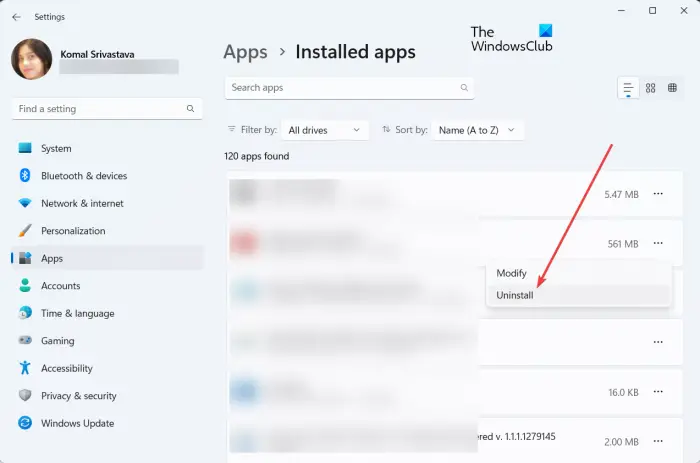
Sada se ispod popisa instaliranih aplikacija pomaknite prema dolje i pronađite liga legendi igra. Nakon toga kliknite na gumb izbornika s tri točke povezan s igrom. Među prikazanim opcijama odaberite Deinstaliraj opciju, a zatim slijedite zaslonski vodič za dovršetak postupka deinstalacije. Riot Client deinstalirat će igru s vašeg računala.
Vidjeti: League of Legends se ne otvara niti učitava na Windows računalu .
isključiti Outlook Archive Outlook 2010
Kada proces deinstalacije završi, trebate ukloniti zaostale i preostale datoteke igre iz vašeg sustava kako biste je u potpunosti deinstalirali. Da biste to učinili, otvorite File Explorer koristeći Win+E i pronađite instalacijski direktorij igre Leagues of Legends. Prema zadanim postavkama instaliran je na donjoj lokaciji:
C:\Riot Games\League of Legends
Jednostavno odaberite mapu League of Legends i pritisnite gumb Izbriši za brisanje mape. Osim toga, također možete ručno pretraživati pomoću ključne riječi 'League of Legends' ili 'LoL' na C pogonu i izbrisati sve povezane preostale datoteke.
Kada završite, možete ponovno pokrenuti računalo kako biste dovršili deinstalaciju igre League of Legends.
Također možete deinstalirajte LoL pomoću upravljačke ploče .
Čitati: Ispravite RADS pogrešku na League of Legends na Windows računalu .
Uklonite League of Legends pomoću besplatnog programa za deinstalaciju softvera
Još jedna jednostavna metoda je korištenje programa za deinstalaciju softvera treće strane za potpuno deinstaliranje igre League of Legends iz sustava Windows. Tamo su više skupnih deinstalacija programa koje također uklanjaju zaostale datoteke i unose registra povezane s aplikacijama kako bi ih potpuno uklonili iz vašeg sustava. Ne morate ručno tražiti preostale datoteke da biste ih izbrisali, što je prednost u odnosu na gore spomenutu konvencionalnu metodu za deinstalaciju igre.
Srećom, postoje i besplatni programi za deinstalaciju programa. Dakle, možete koristiti besplatni softver kao što je Bulk Crap Uninstaller, IObit Uninstaller ili Absolute Uninstaller za deinstalaciju igre League of Legends s Windows računala. Preuzmite i instalirajte bilo koji od ovih programa za deinstalaciju, pokrenite ga, odaberite igru LoL i pritisnite odgovarajuću opciju Deinstaliraj. Ostalo će sve učiniti sam softver.
Windows 10 hdmi
Vidjeti: Popravite šifru pogreške League of Legends 003 na računalu sa sustavom Windows .
Zašto ne mogu izbrisati League of Legends?
Ako ne možete deinstalirati League of Legends iz postavki, također možete koristiti upravljačku ploču da učinite isto. Otvorite upravljačku ploču pomoću Windows pretraživanja i idite na opciju Programi > Deinstaliraj program. Nakon toga odaberite igru League of Legends, pritisnite gumb Uninstall s vrha i potvrdite proces deinstalacije. Ako to ne pomogne, deinstalirajte igru u sigurnom načinu rada .
Sada pročitajte: League of Legends skokovi pinga na Windows računalu .















